
随着办公需求的增加和娱乐方式的多样化,越来越多的用户选择使用多屏显示来提高工作效率和视觉体验。Windows 10作为国内外广泛使用的操作系统,其多屏显示功能得到了广泛关注。本文将详细介绍如何在Windows 10系统下开启多屏显示,帮助中国用户更好地利用这一功能,提升电脑使用的便捷性和效率。
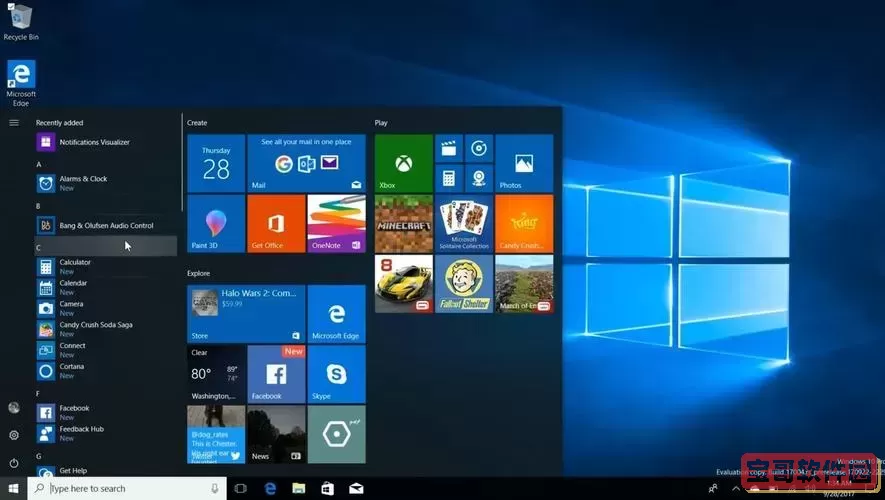
一、多屏显示的优势
多屏显示是指通过连接多个显示器,实现多个屏幕同时显示不同内容的功能。对于办公用户来说,可以在一个屏幕处理文档,另一个屏幕查阅资料,大大提高工作效率。对于设计师、视频编辑等专业用户,多屏显示能够提供更宽广的视野,便于同时操作多个软件。游戏玩家也可以享受更沉浸的视界体验。总之,多屏显示不仅提升了使用体验,也丰富了电脑的应用场景。

二、准备工作
1. 确认电脑是否支持多屏输出。现代笔记本电脑和台式机通常配备HDMI、DisplayPort、VGA或USB-C等多种接口,可以通过这些接口连接额外的显示器。
2. 准备合适的连接线和显示器。根据电脑的接口类型选择相应的线缆,例如HDMI线、DP线或转换接头。
3. 确保显示器电源正常,并且已经开启。
三、在Windows 10中开启多屏显示的步骤
1. 连接显示器:将第二个及以上显示器通过相应接口连接到电脑上,确认连接牢固。
2. 识别显示器:右键点击桌面空白处,选择“显示设置”。系统会自动识别已连接的所有显示器,并显示编号。
3. 设置显示模式:在“显示设置”中找到“多个显示器”选项,Windows 10提供了四种显示模式:
(1)仅电脑屏幕:关闭外接显示器,只用电脑自带屏幕。
(2)复制这些显示器:所有屏幕显示相同内容,适合演示或展示。
(3)扩展这些显示器:将所有显示器作为一个超宽的大屏幕使用,可以在屏幕之间自由拖动窗口,是最常用的模式。
(4)仅第二显示器:关闭电脑屏幕,只用外接显示器。
选择“扩展这些显示器”,然后点击“应用”。此时,多个屏幕会形成一个连贯的桌面环境。
4. 调整显示器排列:可以根据实物显示器的位置拖动屏幕图标,调整显示器的上下左右排列,使鼠标移动更加自然。
5. 设置主显示器:选中希望作为主显示器的屏幕,勾选“设为主显示器”。主显示器是任务栏和开始菜单默认显示的屏幕。
6. 调整分辨率和缩放比例:根据显示器的分辨率和用户习惯,调节每个屏幕的分辨率和缩放比例,确保视觉效果最佳。
四、快捷操作技巧
Windows 10还提供了快捷键快速切换显示模式:
按下 Win + P 键,会弹出“投影”菜单,可以快速选择显示模式(仅电脑屏幕、复制、扩展、仅第二屏幕)。这一功能在临时连接投影仪或切换会议模式时非常实用。
五、常见问题及解决方案
1. 多屏无法识别:如果第二个显示器无法被识别,可以先检查线缆和接口是否接触良好,再尝试重新启动电脑。也可以在“显示设置”中点击“检测”,强制系统检测外接显示器。
2. 分辨率不匹配或显示模糊:建议为每个显示器单独设置分辨率,避免拉伸或压缩造成图像失真。尤其在高分屏与普通屏混用时,调节缩放比例尤为重要。
3. 连接接口不匹配:部分老旧显示器可能只有VGA接口,而现代笔记本电脑多使用HDMI或USB-C,建议使用合适的转换器或转接线。
4. 开启多屏后任务栏问题:如果希望任务栏只显示在主显示器,可以在任务栏设置中关闭“在所有显示器上显示任务栏”选项。
六、总结
在Windows 10系统中开启多屏显示,对于提升办公效率和丰富娱乐体验都有显著帮助。通过正确连接显示器、合理设置显示模式和分辨率,用户能够享受流畅、舒适的多屏操作环境。尤其是在当前数字化和远程办公趋势下,多屏显示已成为许多中国用户的必备技能。掌握上述操作步骤和技巧,能够让你在日常使用中更加得心应手,实现高效办公与多任务处理。
希望本文内容能够为你开启Windows 10多屏显示提供清晰的指导,助你充分利用多屏优势,提升电脑的使用价值。